windows10系统电脑连接小米蓝牙音响的两种方法
为了获得更好的听觉体验,一位windows10系统用户想在电脑中连接小米蓝牙音响。那么,这该如何操作呢?会不会十分复杂呢?接下来,小编就分享windows10系统电脑连接小米蓝牙音响的两种方法。感兴趣的朋友们,可以一起来看看!
一、用win10自带功能连接
1、首先点击屏幕左下角的开始键,然后点“设置”。
2、进入设置后点“设备”。
3、之后我们便看到了蓝牙,点击“蓝牙”就进入了蓝牙设置界面,箭头处有一个开关,如果它是关闭的我们就将其打开。
4、打开小米音响,关闭手机蓝牙,否则电脑会搜索不到或连接失败哦!然后等电脑搜索到小米音响之后,点“配对”,等十几秒的时间就配对成功了。
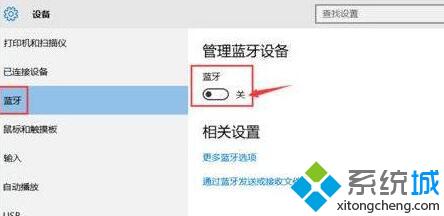
5、如果是配对失败了,请关闭音响再打打开,重复几次就好了。
二、借助link数据线连接
1、若是觉得电脑配对太麻烦,我们也可以借助“link数据线”来完成连接。这种连接方法更方便。
2、小编这里有一根“link数据线”,大家可以看到它的特征是两个头长得是一模一样,跟耳机的插头是一样的。
3、将“link数据线”一头插入音箱接口,另一头插入笔记本电脑的耳机接口,这样就完成连接了。
4、如果用蓝牙和“link数据线”将电脑和音响同时连接了,则播放音乐时蓝牙的“信号”优先。
windows10系统电脑连接小米蓝牙音响的两种方法就为大家介绍到这里了。需要提醒大家的是,如果在操作一次后没连接好,只要继续多重复几次就可以了。
相关教程:电脑连接蓝牙音箱不可用蓝牙音响连接不到win10电脑专用音响蓝牙音箱怎么连接电脑虾米音乐电脑无法运行我告诉你msdn版权声明:以上内容作者已申请原创保护,未经允许不得转载,侵权必究!授权事宜、对本内容有异议或投诉,敬请联系网站管理员,我们将尽快回复您,谢谢合作!










